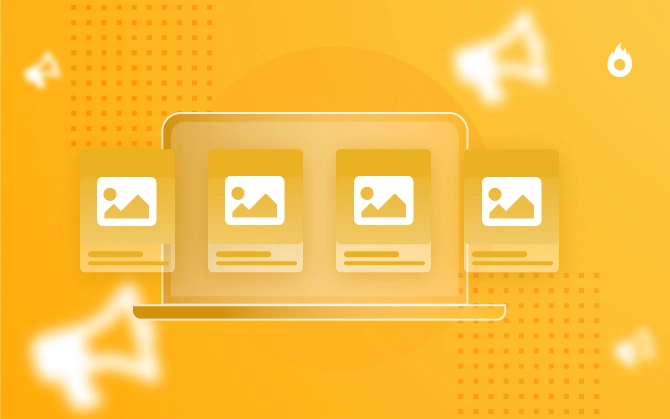
¿Cómo convertir un archivo JPG a PDF?
Descubre en este post cómo hacer el proceso sin muchas complicaciones.

Qué aprenderás en este post
El formato PDF es uno de los más utilizados a nivel global, puesto que brinda la posibilidad de compartir documentos de manera sencilla. Por esta razón, es importante saber cómo convertir un archivo JPG a PDF.
Si eres creador de contenido es común que te encuentres con diferentes formatos de archivo al trabajar con documentos e imágenes.
Uno de los más populares para documentos es el PDF, ya que asegura la integridad del contenido.
Sin embargo, en ocasiones, es probable que quieras convertir un archivo de imagen en formato JPG a PDF para compartirlo o imprimirlo de manera más eficiente.
En este post, te explicaremos diferentes métodos para convertir un archivo JPG a PDF de forma sencilla y rápida, ya sea utilizando herramientas en línea o aplicaciones de escritorio.
¡Comencemos!
VIDEO | 7 consejos para crear contenidos para redes sociales
¿Cómo convertir un archivo jpg a PDF desde el teléfono celular?
Convertir una imagen a PDF desde tu smartphone puede ser muy útil y conveniente, especialmente si necesitas compartir un documento de forma rápida y sencilla.
A continuación, te presentamos algunos métodos que puedes utilizar para convertir JPG a PDF desde tu móvil:
Utilizando una aplicación de escaneo
Existen varias aplicaciones de escaneo disponibles en las tiendas de aplicaciones, como CamScanner o Adobe Scan, que te permiten escanear documentos y convertirlos a PDF. Solo tienes que abrir la aplicación, escanear la imagen que deseas convertir y seleccionar la opción de guardar como PDF.
Utilizando un editor de PDF
También existen aplicaciones de edición de PDF que te permiten convertir imágenes a este formato. Puedes utilizar aplicaciones como PDF Element o Adobe Acrobat Reader para abrir la imagen que deseas convertir y guardarla como PDF.
Utilizando la opción de impresión
Si tu smartphone tiene la opción de imprimir, también puedes utilizar esta función para convertir JPG a PDF. Abre la imagen que deseas convertir y selecciona la opción de imprimir. Luego, elige guardar como PDF en lugar de imprimir en papel y guarda el archivo en tu teléfono.
¿Qué herramientas usar?
Ahora, te vamos a compartir una lista de las mejores páginas web para convertir imágenes JPG de forma gratuita y sin necesidad de registrarte. Estos sitios son muy útiles y te permitirán explorar otras funciones, incluyendo la conversión a otros formatos.
FormatPDF
Se trata de una página web muy conocida y fácil de usar para convertir documentos PDF en otros formatos, incluyendo imágenes.
Para convertir una imagen JPG a PDF, haz clic en Seleccionar archivo JPG, toma la imagen que deseas convertir y haz clic en “Convertir a PDF”.
Después de unos segundos, podrás descargar tu nuevo archivo PDF comprimido en formato ZIP y descomprimirlo para utilizarlo.
Adobe Acrobat
Adobe Acrobat es una herramienta especializada en PDF que te permite convertir este tipo de archivos a otras extensiones multimedia, incluyendo PNG y JPG.
Para convertir una imagen, carga el archivo seleccionándolo desde tu PC y haz clic en “Convertir a PDF”.
Transcurridos unos segundos, podrás descargar tu nuevo archivo PDF con el contenido de la imagen. También puedes convertir de PDF a otros muchos formatos disponibles.
SmallPDF
SmallPDF es una plataforma popular para convertir documentos PDF a otros formatos o viceversa.
Para utilizarla, accede a la web y selecciona “Elegir archivo” para tomar la imagen JPG que deseas convertir a PDF.
Luego, haz clic en “Crear PDF” y comenzará la conversión. Al final, podrás descargar tu nuevo archivo PDF comprimido.
Soda PDF
Soda PDF es otra opción para convertir JPG a PDF de manera rápida y sencilla. Por si fuera poco, es compatible con algunos servicios en la nube, lo que te permite cargar archivos directamente desde ellos.
Para utilizar la plataforma, sube tu archivo JPG y procede con la conversión, que se realiza de forma inmediata. Luego, puedes descargar el resultado directamente o compartir un enlace que dura 24 horas con otras personas.
Es una opción práctica y segura para convertir archivos PDF a otros formatos rápidamente.
Ilove PDF
IlovePDF es otra alternativa para convertir imágenes JPG a PDF de manera práctica y sencilla. Al igual que otras plataformas, debes seleccionar el archivo JPG que deseas convertir y proceder con la conversión.
Con esta web, también puedes modificar la orientación y los márgenes del resultado, y convertir archivos PDF directamente a PNG si necesitas esa extensión.
En definitiva, es una de las opciones más completas que puedes encontrar para convertir archivos PDF a otros formatos.
PDF2Go
PDF2Go es otra opción para convertir archivos multimedia como JPG, GIF, PNG y TIFF a PDF de forma inmediata, además de otros formatos disponibles.
Una característica adicional es que ofrece la opción OCR, la cual te permite escanear el texto de la imagen independientemente del idioma en que esté escrito. Una funcionalidad adicional que puede ser de utilidad.
Para comenzar el proceso de conversión de JPG a PDF, haz clic en “Start”, aunque también puedes elegir entre otros formatos disponibles.
VÍDEO | Creadores de contenido: Quiénes son y cómo ganan dinero
¡Sácale provecho a la tecnología!
Convertir un archivo JPG a PDF es una tarea muy útil y necesaria en muchas ocasiones. Afortunadamente, existen muchas herramientas en línea y aplicaciones de escritorio que hacen este proceso rápido, sencillo y eficiente para tu contenido.
En este post, te hemos dado diferentes opciones para convertir JPG a PDF desde el teléfono celular, así como una lista de las mejores páginas web para hacerlo de forma gratuita y sin necesidad de abrir una cuenta.
Cada plataforma tiene sus propias características y funcionalidades adicionales, como la opción OCR para escanear texto de imágenes, la compatibilidad con servicios en la nube y la posibilidad de convertir a otros formatos.
En definitiva, al utilizar estas herramientas ahorrarás tiempo y esfuerzo al convertir tus archivos de imagen a formato PDF .
Y si quieres conocer más temas relacionados, te invitamos a leer nuestro post sobre ¿Cómo optimizar tus imágenes para que aparezcan en Google?
¡Hasta la próxima!





